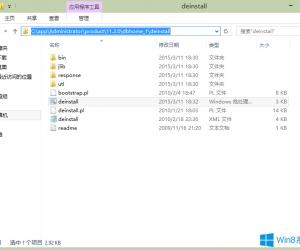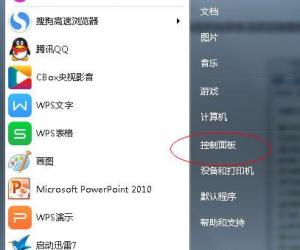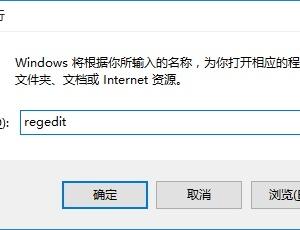win7电脑扬声器没声音怎么办 win7系统突然没声音了解决方法
发布时间:2017-09-07 09:23:12作者:知识屋
win7电脑扬声器没声音怎么办 win7系统突然没声音了解决方法 我们在使用电脑的时候,总是会遇到很多的电脑难题。当我们在遇到了win7没有声音的时候,那么我们应该怎么办呢?今天就一起来跟随知识屋的小编看看怎么解决的吧。
win7没有声音解决方法:
1、首先我们就要对电脑的声音属性进行设置,第一步我们进入到电脑的开始菜单中打开控制面板,然后在里面找到声音选项,然后继续找到播放选项卡,这个时候就能看到电脑的扬声器图标了,看到以后直接打开它,然后继续的进入到级别页面,在这个里面我们将喇叭的状态设置为正常就可以了。
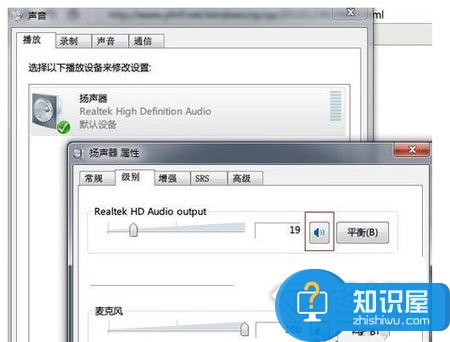
2、当我们发现电脑的麦克风没声音的时候,那么我们就要打开录音这个页面了,在级别栏目中,我们也要将其设置为正常就可以了。
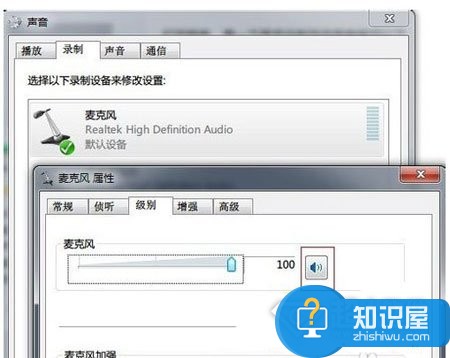
3、我们还要对电脑中的声卡进行检查,方法就是找到开始菜单中的计算机,找到以后直接使用鼠标对其进行右键点击操作,然后在属性中的设备管理器里面一个个的进行检查,有问题的我们就要进行更新操作。
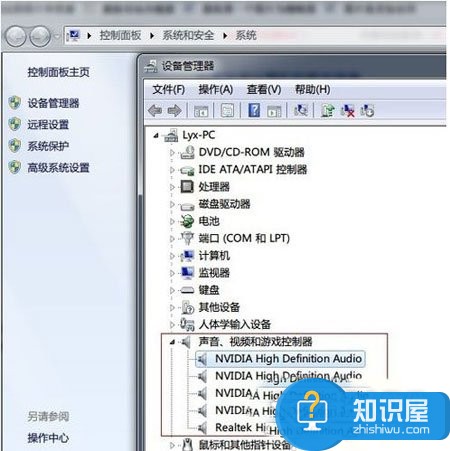
4、最后我们要确保电脑中的声音服务有没有被禁用了,具体的方法就是进入电脑中的进入到计算机的管理中,然后在服务选项中对Windows Audio进行检查,要确认它是正常的就可以了。
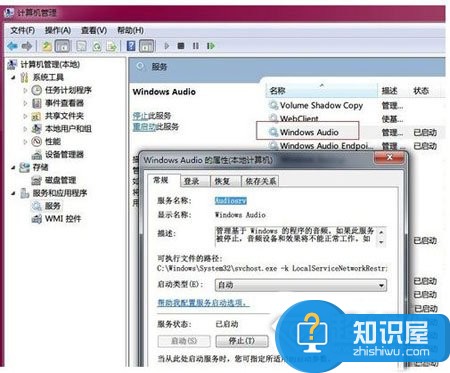
对于我们在遇到了需要进行这样的操作的时候,那么我们就可以利用到上面给你们介绍的解决方法进行处理,希望能够对你们有所帮助。
知识阅读
软件推荐
更多 >-
1
 一寸照片的尺寸是多少像素?一寸照片规格排版教程
一寸照片的尺寸是多少像素?一寸照片规格排版教程2016-05-30
-
2
新浪秒拍视频怎么下载?秒拍视频下载的方法教程
-
3
监控怎么安装?网络监控摄像头安装图文教程
-
4
电脑待机时间怎么设置 电脑没多久就进入待机状态
-
5
农行网银K宝密码忘了怎么办?农行网银K宝密码忘了的解决方法
-
6
手机淘宝怎么修改评价 手机淘宝修改评价方法
-
7
支付宝钱包、微信和手机QQ红包怎么用?为手机充话费、淘宝购物、买电影票
-
8
不认识的字怎么查,教你怎样查不认识的字
-
9
如何用QQ音乐下载歌到内存卡里面
-
10
2015年度哪款浏览器好用? 2015年上半年浏览器评测排行榜!